thunderbird(サンダーバード)の設定
①Thunderbird を起動させ→画面中ほどの新しいアカウントの作成の下の メール をクリックします
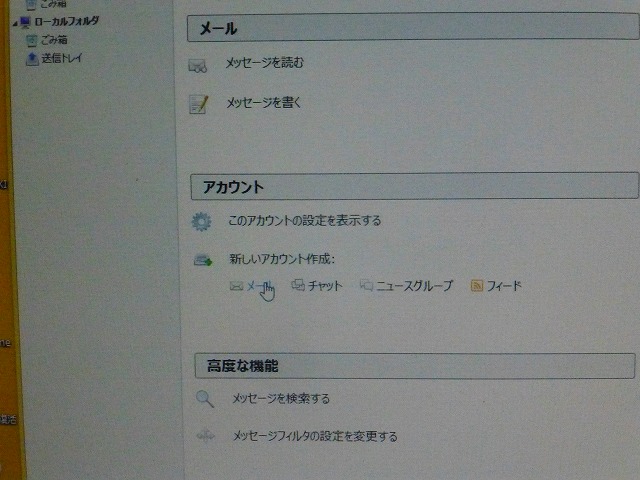
②メールアカウントを設定する をクリックします
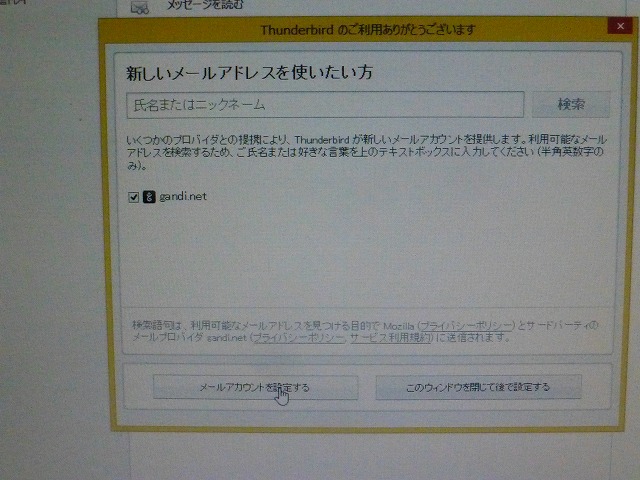
③あなたのお名前、メールアドレス、パスワードを入力し →続ける をクリックする
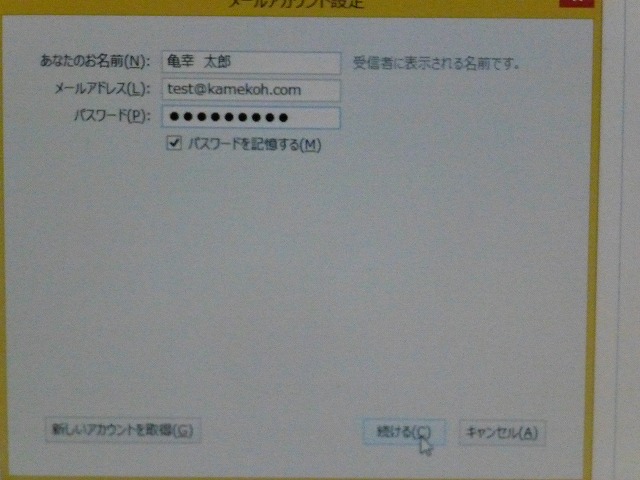
④そうすると下記のような画面になります
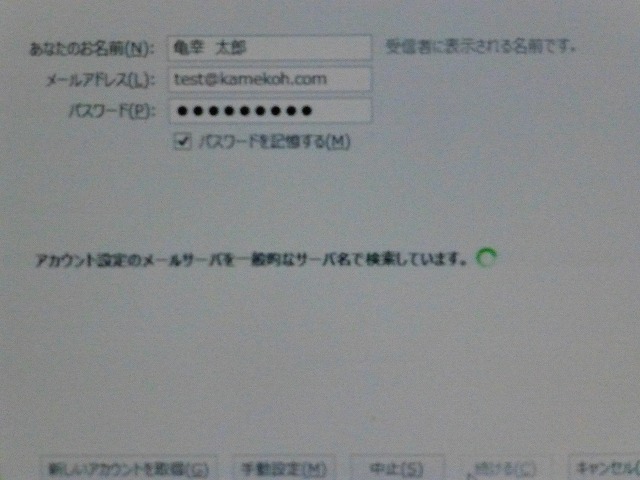
⑤POP3 を選択して 完了 をクリックします
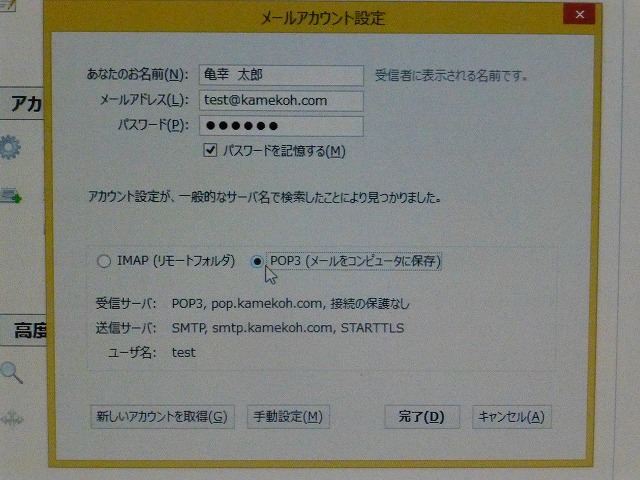
⑥そうするとあずき色のこのような画面がでてきますが
接続する上での危険性を理解しました をチェックし 完了をクリックします
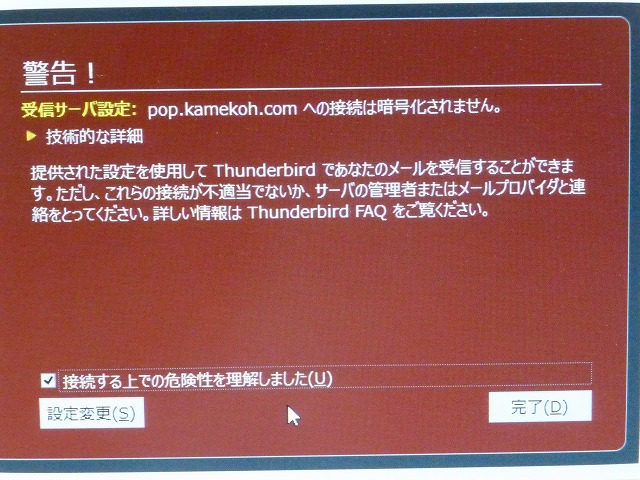
⑦送信サーバーの設定を変更します
左上部のメールアドレスの場所を クリックします
このアカウントの設定を表示するをクリックし
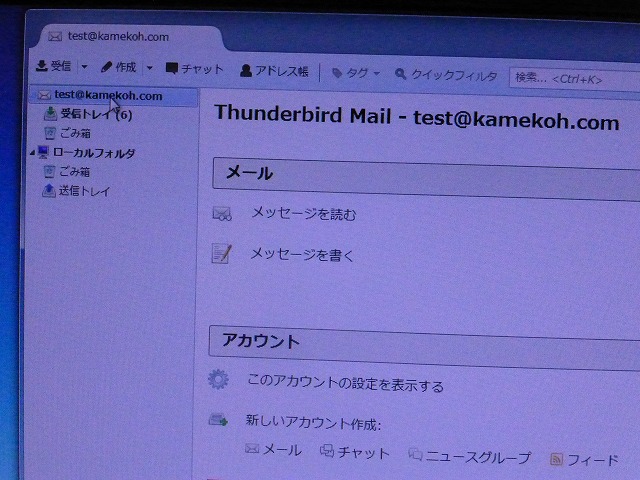
⑦ 送信(SMTP)サーバー 設定画面を開き
認証方式を 通常のパスワード認証に し → OK をクリック
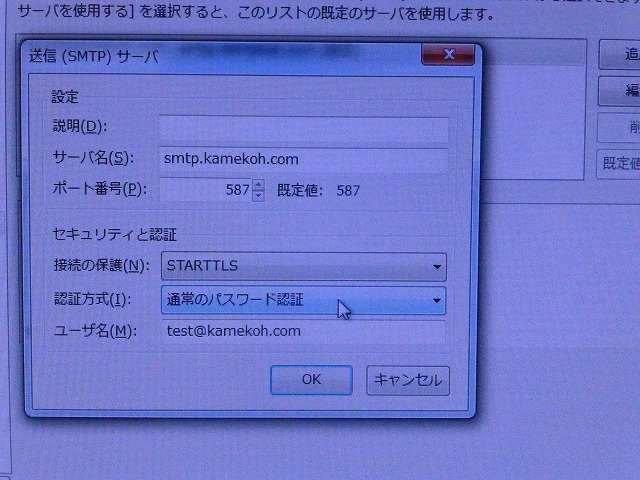
⑧ 試しに自身で今回設定したメールアドレスにテストメールします
今回の場合 test@kamekoh.com 宛へ
件名 test
メール本文に テスト 試験 テスト
のように 入力して
送信 ボタンを押して送信し
送受信ボタンを押して(F5 ボタンでも大丈夫です) メールが届くか確認してください
その後 さらに その受信したメールから
返信 を押して 返信も問題なく
受信するかをチェックします。
これで作業完了です
お疲れ様でした。
メール設定画面 トップに戻る
